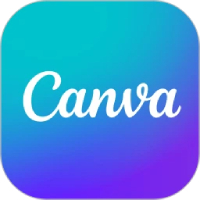
图像处理 占存:151.57 MB 时间:2022-06-22
软件介绍: Canva可画图片面设计canva可画一、canva可画电脑版怎么建组 素材2. 接着,点击工具栏右上角的“建...
canva可画是一款拥有海量免费设计资源,提供创作所需的软件,那么canva可画怎么抠图?canva可画抠图的方法?下面就让小编给大家解答下吧!

canva可画怎么抠图?
1、上传图片:在Canva可画编辑器中,点击“创建设计”或选择现有设计,上传需要抠图的图片。
2、选择抠图工具:选中图片后,点击顶部菜单栏的“编辑图片”,然后选择“抠图”选项。Canva可画会利用AI技术自动识别并去除背景。
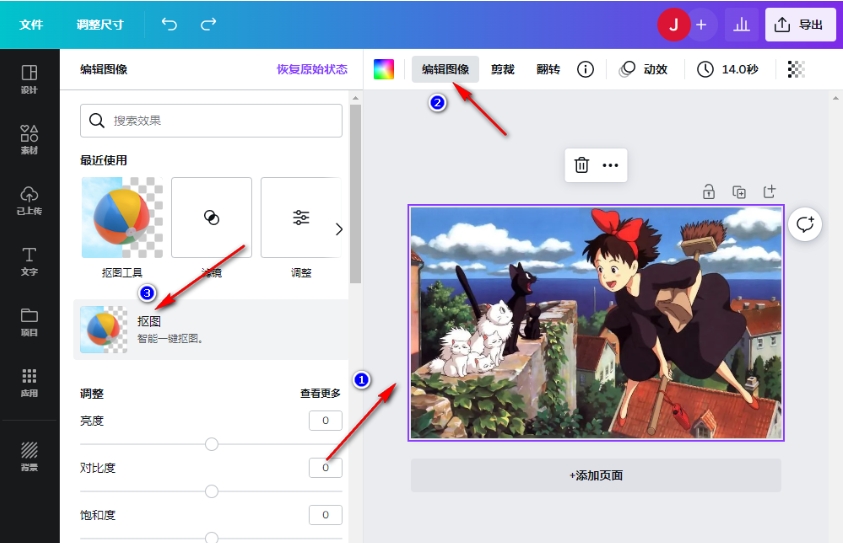
3、手动调整(可选):如果自动抠图效果不理想,可以使用画笔工具进行手动调整。选择“清除”或“还原”画笔,对抠图的精准度进行微调。
4、保存图片:抠图完成后,点击“导出”按钮,选择PNG格式,并勾选“透明背景”选项,确保下载的图片背景为透明。
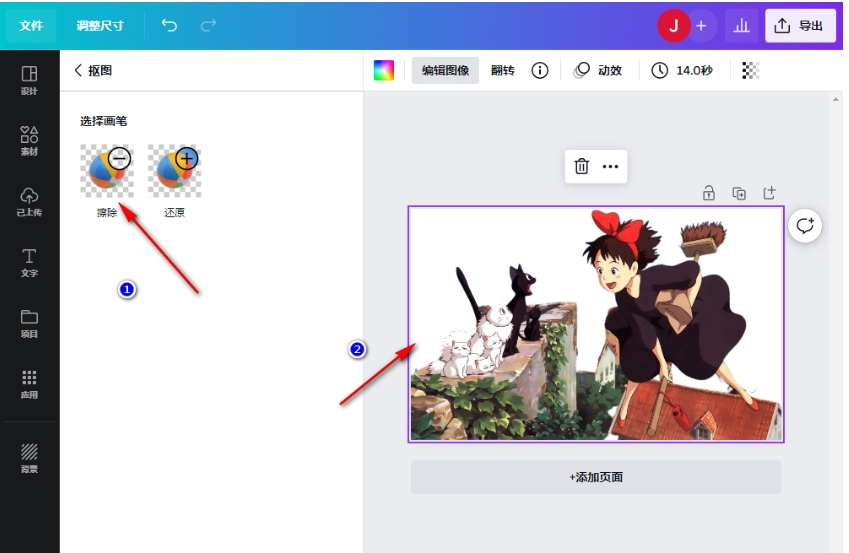
以上就是华军小编为您整理的canva可画怎么抠图?canva可画抠图的方法啦,希望能帮到您。